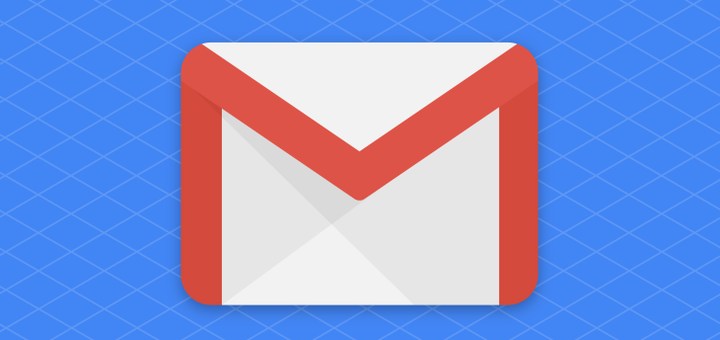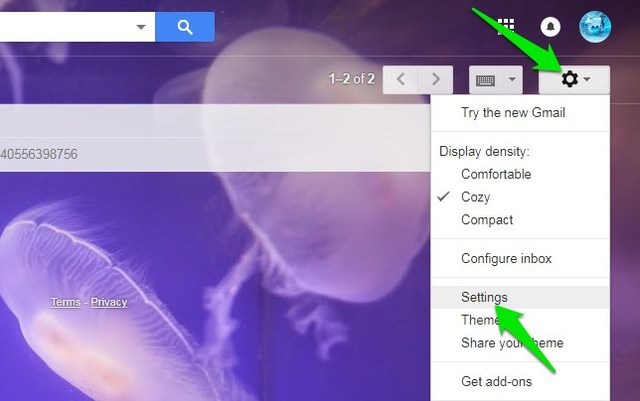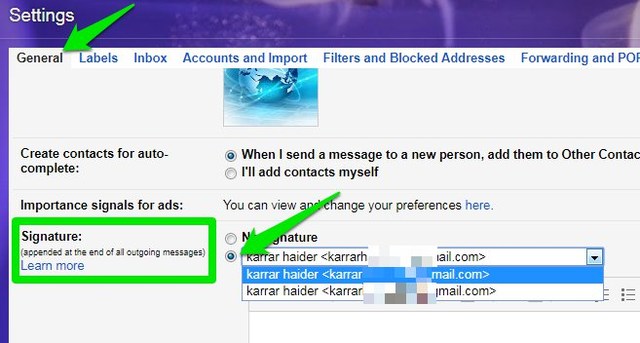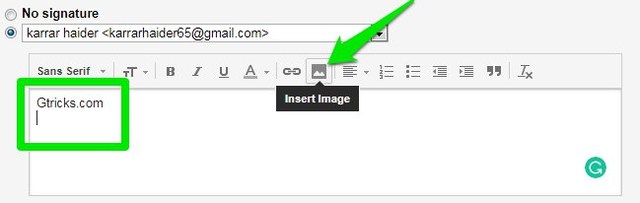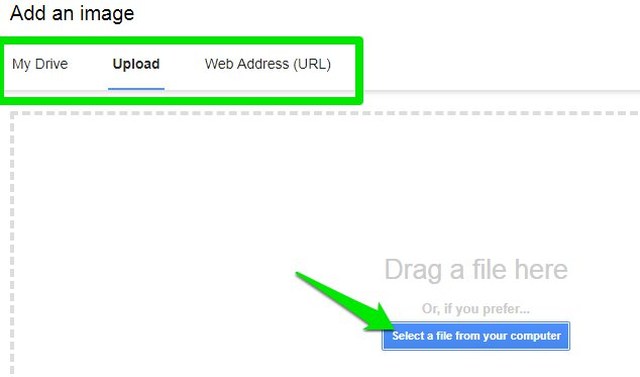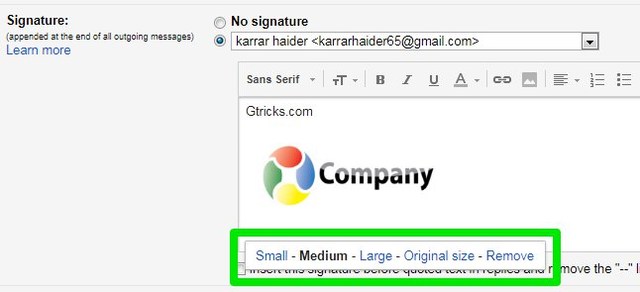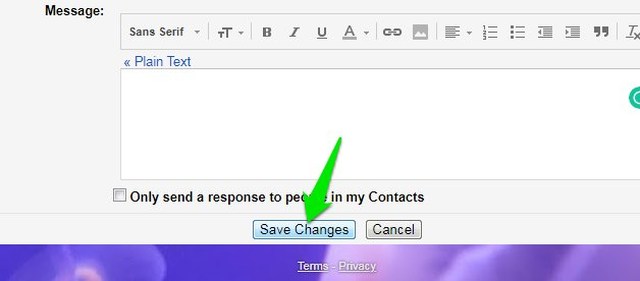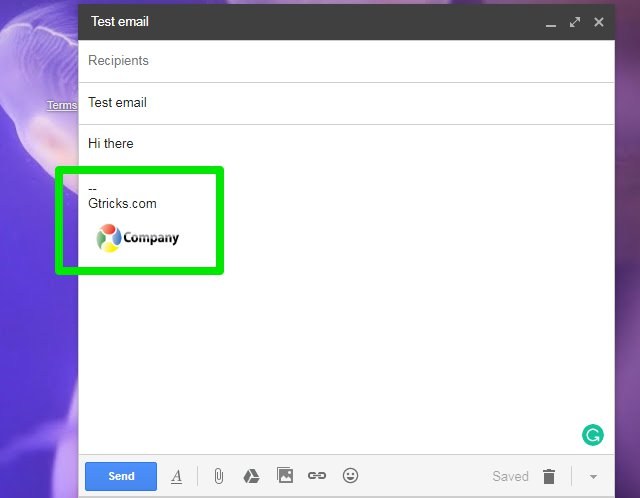Agregue un logotipo a su firma de Gmail para crear conciencia de marca
Es posible que sus clientes no recuerden el nombre de su marca, pero seguramente recordarán el logotipo de su marca en algún lugar de su cabeza. Por lo tanto, es crucial encontrar formas de mantener el logotipo de su marca frente a sus clientes. Una de las formas efectivas de comercializar el logotipo de su marca es agregarlo a su firma de correo electrónico.
Gmail le permite agregar los detalles de su empresa y el logotipo en la firma para aumentar el conocimiento de la marca. Si desea que los clientes potenciales recuerden su marca, definitivamente debe agregar su logotipo a su firma de Gmail. A continuación, encontrará una guía paso a paso para agregar un logotipo a su firma de Gmail.
Agregar un logotipo a su firma de Gmail
Puede agregar su logotipo como una imagen en su firma de Gmail. Aunque anteriormente era un poco difícil agregar una imagen en la firma de Gmail, ahora Gmail lo admite de forma nativa. Y con la misma función, puede agregar el logotipo de la empresa a su firma de Gmail.
Antes de mostrarle cómo agregar un logotipo en su firma de Gmail, asegúrese de tener acceso al logotipo de su marca en formato JPG o PNG, ya sea en su PC o en un servicio web público. El tamaño del logo no importa, Gmail puede cambiar su tamaño automáticamente.
A continuación se detallan los pasos para agregar un logotipo a su firma de Gmail:
1 En Gmail, haga clic en el "ícono de engranaje" y seleccione "Configuración".
2 En la pestaña "General", desplácese hacia abajo hasta la sección "Firma" y seleccione su dirección de correo electrónico.
3 Ahora ingrese el texto de su firma (si es necesario) en el cuadro de texto y mueva el cursor de texto a la ubicación donde desea su logotipo. Luego, haga clic en el botón " Insertar imagen"
4 Aquí encontrará opciones para agregar una imagen en la firma de Gmail desde la computadora, una URL web o desde su Google Drive. Tome la decisión correcta para agregar el logotipo.
5 Una vez agregado, haga clic en la imagen del logotipo y seleccione el tamaño correcto de los tamaños provistos. Para la mayoría de los usuarios, el tamaño "Pequeño" debería funcionar bien.
6 Desplácese hasta la parte inferior y haga clic en "Guardar cambios".
Ahora, cada vez que envíe un correo electrónico, la firma con su logotipo se agregará automáticamente (vea la captura de pantalla a continuación).
Sugerencia: también puede crear varias firmas de Gmail si administra más de una empresa mediante respuestas enlatadas.
Terminando
Siguiendo estos sencillos pasos, debería poder agregar el logotipo de su marca en su firma de Gmail. Le aconsejaré que no se exceda en la firma y se asegure de agregar solo la información requerida con una pequeña imagen del logotipo. Solo agregue la imagen del logotipo de tamaño mediano cuando se salte los detalles del texto.